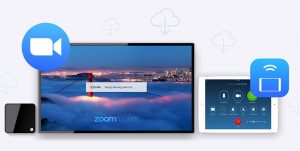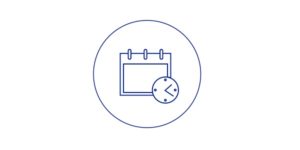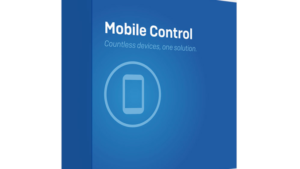1 Mục đích bài viết
Như các bạn đã biết DHCP (Dynamic Host Configuration Protocol) – Giao thức cấu hình ip động là giao thức được sử dụng phổ biến trong các hệ thống mạng hiện nay. DHCP giúp tự động cấp ip cho máy con mà không phải cấu hình thủ công cho từng máy, từ đó chúng ta có thể tiết kiệm thời gian hơn trong việc quản trị hệ thống mạng của mình.
Trong bài viết này thegioifirewall sẽ hướng dẫn các bạn cách cấu hình cấp DHCP cho VLAN trong mô hình mạng 2 lớp đơn giản như sau.
2 Sơ đồ mạng
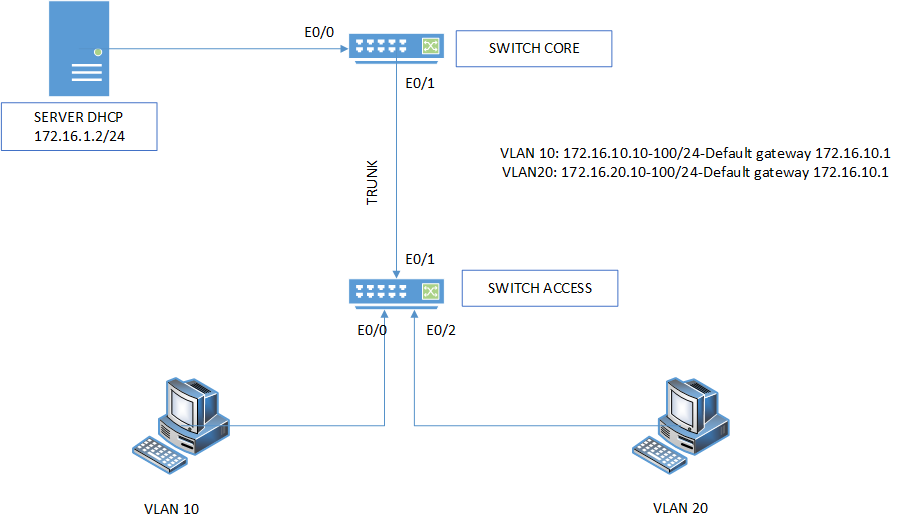
Chi tiết sơ đồ mạng
Server DHCP: Chạy window server 2019 và cấu hình cấp DHCP. Server có Ip là 172.16.1.2/24.
Switch core: Cisco 3750. Đóng vai trò routing các VLAN, kết nối Switch access và helper ip DHCP cho server tới các Switch access.
Switch access: Cisco 2960. Đóng vai trò kết nối Switch core và cho phép các cổng truy cập VLAN.
PC: Ip address nhận từ Server DHCP.
Scope Ip VLAN 10 và VLAN 20 như trong hình
3 Tình huống cấu hình
Trên Server DHCP: Cấu hình cấp DHCP cho VLAN 10 thuộc dãy ip 172.16.10.10-100/24 có default gateway là 172.16.10.1/24, VLAN 20 thuộc dãy ip 172.16.20.10-100/24 có default gateway là 172.16.20.1/24.
Trên Switch core: Cấu hình trunk tới switch access. Cấu hình ip routing để route giữa các VLAN đến Server DHCP. Ở đây Server không cấp ip trực tiếp cho thiết bị trong lớp mạng của nó mà thông qua Switch core đến các VLAN, ta cần cấu hình ip helper tại các interface VLAN để giúp những bản tin DHCP broadcast trong subnet của những VLAN đó đến được Server DHCP.
Trên Switch access: Cấu hình trunk tới switch core. Các cổng e0/0 thuộc vlan 10, cổng e0/2 thuộc vlan 20.
Trên PC: Nhận Ip bằng DHCP.
4 Các bước cấu hình
Server DHCP
Đặt IP address 172.16.1.2/24
Cài Role DHCP
Tạo Scope cho VLAN 10 và VLAN 20
Switch core
Cấu hình ip cho interface E0/0
Cấu hình ip cho interface vlan 10, vlan 20
Cấu hình trunk tới Switch access
Cấu hình ip helper cho vlan 10, vlan 20
Cấu hình ip routing
Switch access
Cấu hình trunk với Switch access
Cấu hình access vlan 10, vlan 20 cho interface E0/0 và E0/2
PC
Bật IP DHCP trên card internet để nhận IP.
5 Hướng dẫn cấu hình
5.1 Trên Server DHCP
Thêm role DHCP server
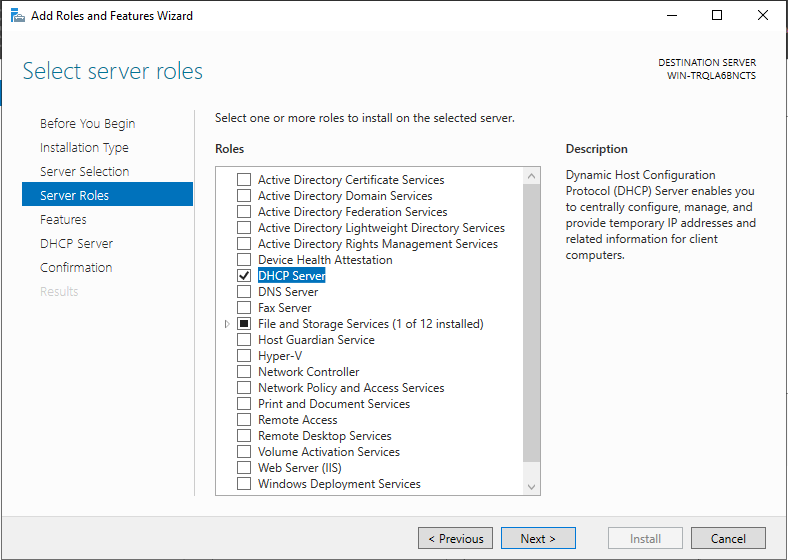
Ở mục IPV4, tạo 2 Scope cho VLAN 10 và VLAN 20 như sau.
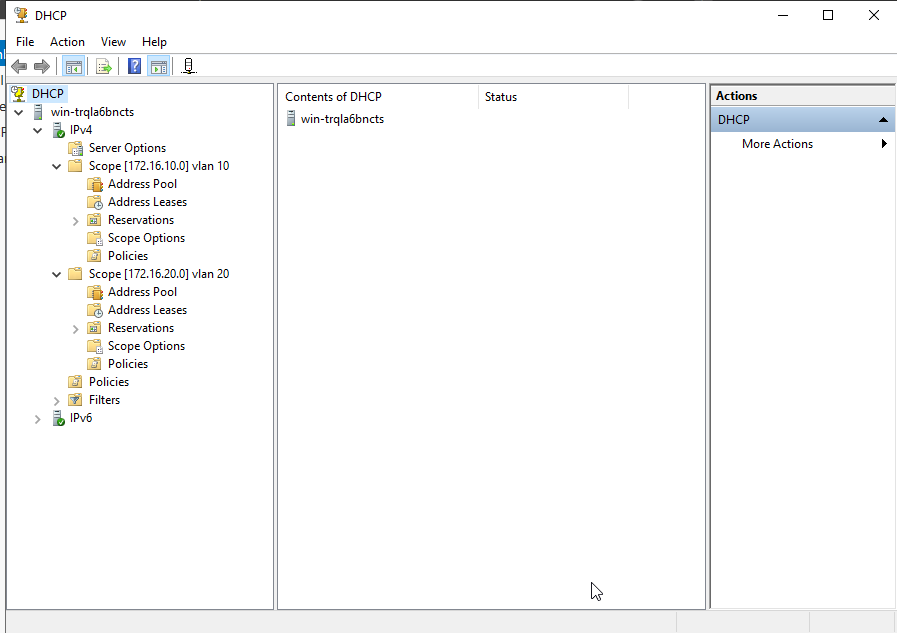
VLAN 10 có dãy ip từ 172.16.10.10-100/24 và default gateway 172.16.10.1/24.
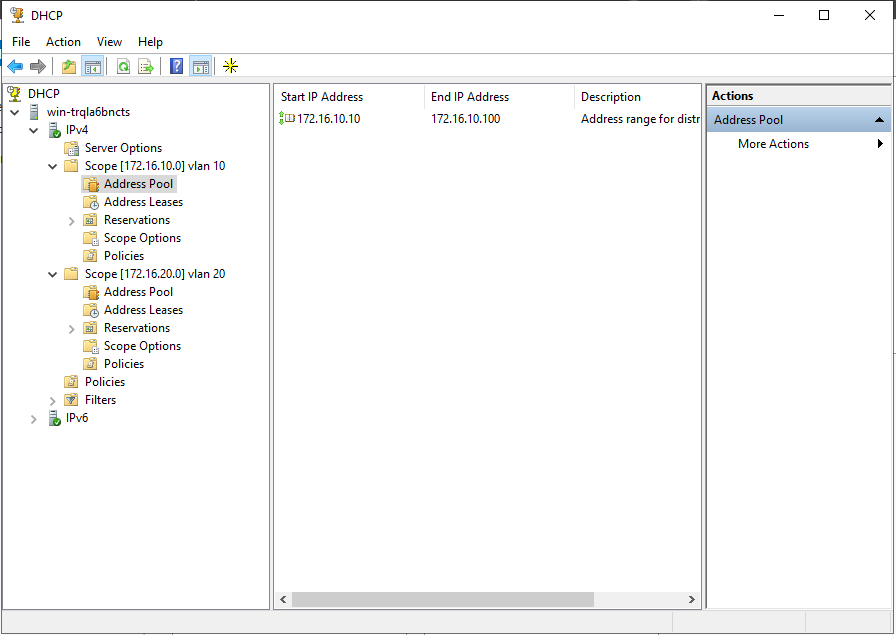
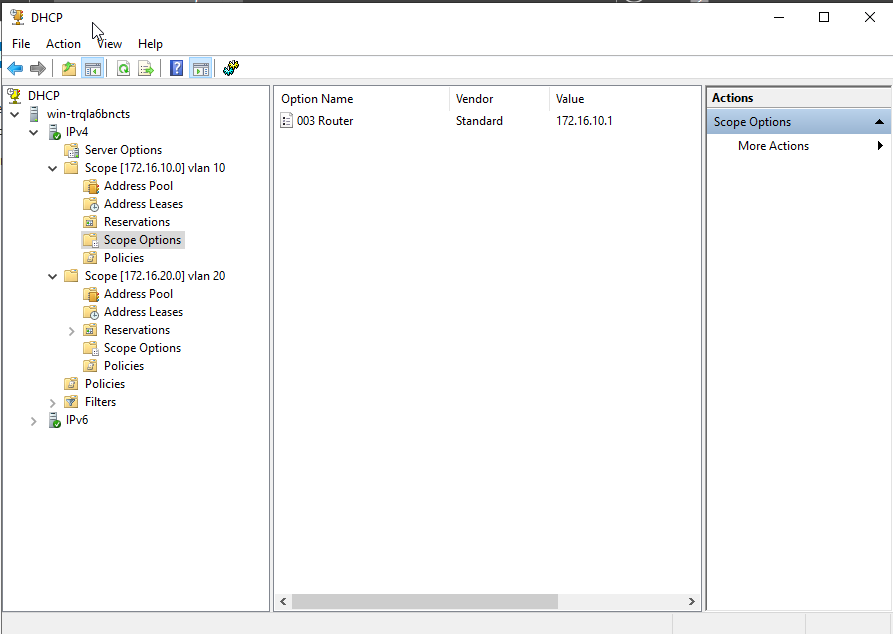
VLAN 20 có dãy ip từ 172.16.20.10-100/24 và default gateway 172.16.20.1/24.
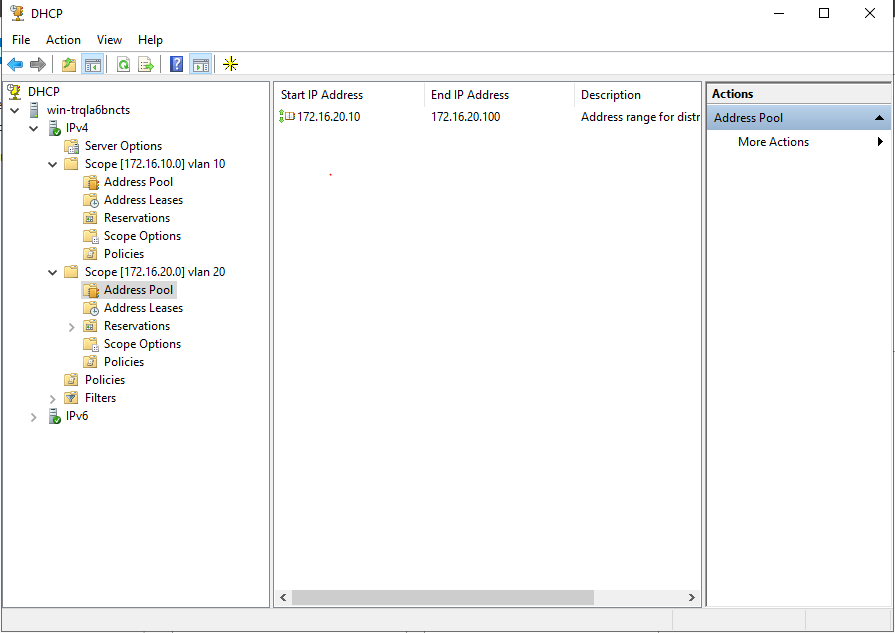
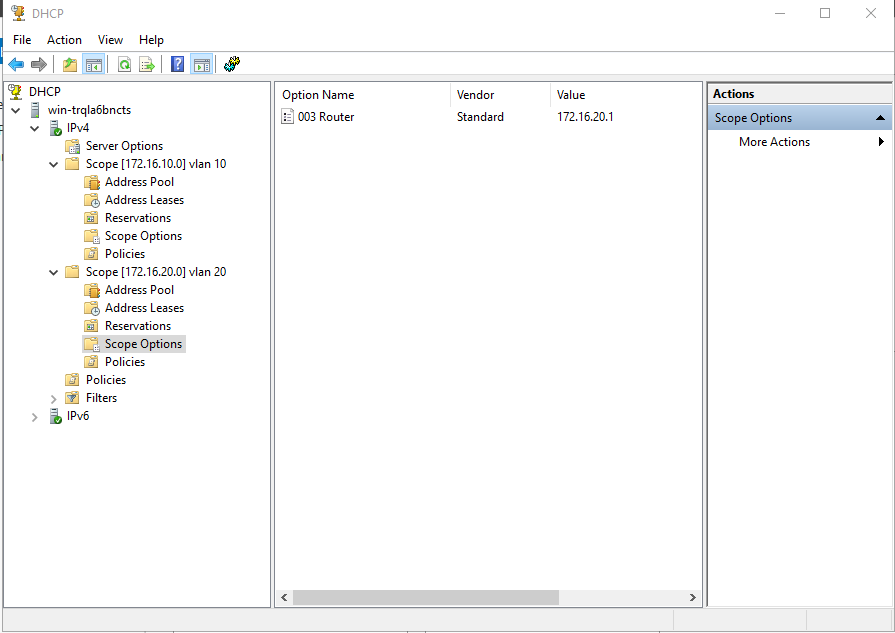
5.2 Trên Switch core
Tạo interface VLAN 10 Ip address 172.16.10.1/24, interface VLAN 20 Ip address 172.16.20.1/24.
Đặt Ip cho interface E0/0 là 172.16.1.1/24.
Kiểm tra tình trạng các interface, ở đây các interface đều đã được up
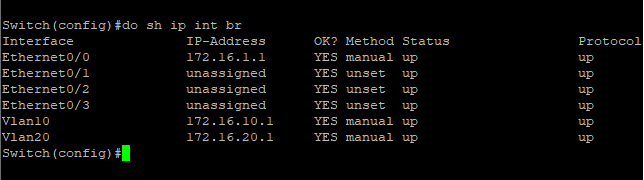
Tạo VLAN 10, VLAN 20 và kiểm tra.
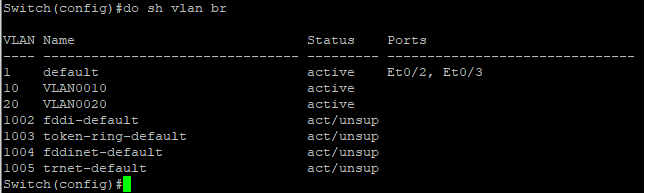
Trên interface E0/1, chọn kiểu encapsulate là dot1q, thiết lập Trunk trên interface và kiểm tra, ở đây interface trunk E0/1 đã allow vlan 1, 10, 20.
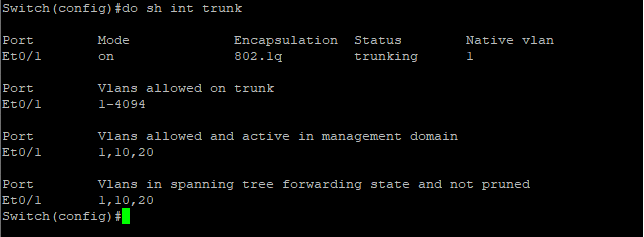
Cấu hình ip routing để các interface vlan 10, 20 có thể truy cập tới ip của Server DHCP. Bạn sử dụng câu lệnh:
switch(config)# ip routing
Một số thiết bị phải cấu hình them dòng sau thì lệnh ip routing mới chạy:
switch(config)#sdm prefer routing
Sau khi xong thì kiểm tra lệnh route bằng cách ping từ Server sang các interface VLan 10, 20.
Trên các interface VLAN, cấu hình ip helper address 172.16.1.2 để helper DHCP cho Server DHCP.
Show running config ta có
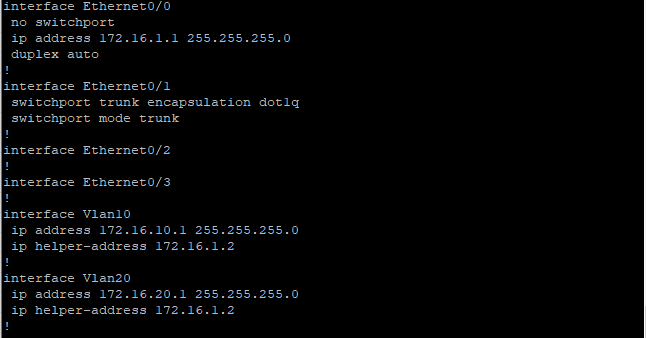
5.3 Trên Switch access
Cấu hình trunk trên interface E0/1 để kết nối trunk với Switch core. Ta xem kết quả, interface trunk đã allow VLAN 1, 10, 20
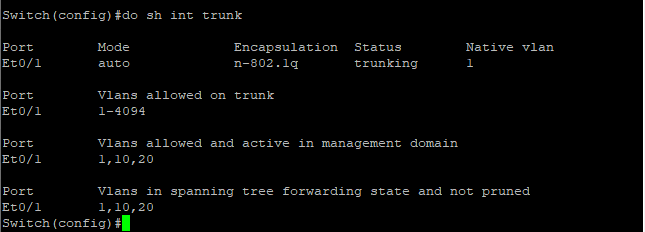
Trên các interface E0/0 và E0/1 ta cấu hình access cho VLAN 10 và VLAN 20
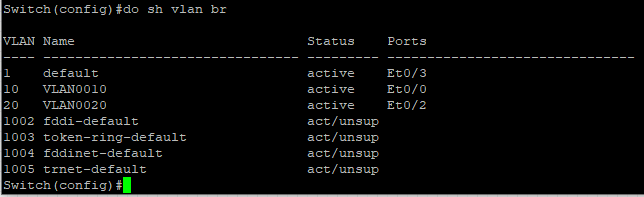
5.4 Trên PC
Đặt chế độ nhận ip là DHCP
6 Kiểm tra kết quả
Trên Server DHCP để xem những ip đã được cấp ta chọn vào mục lease
Trên VLAN 10 Ip cấp cho PC1 là 172.16.10.10
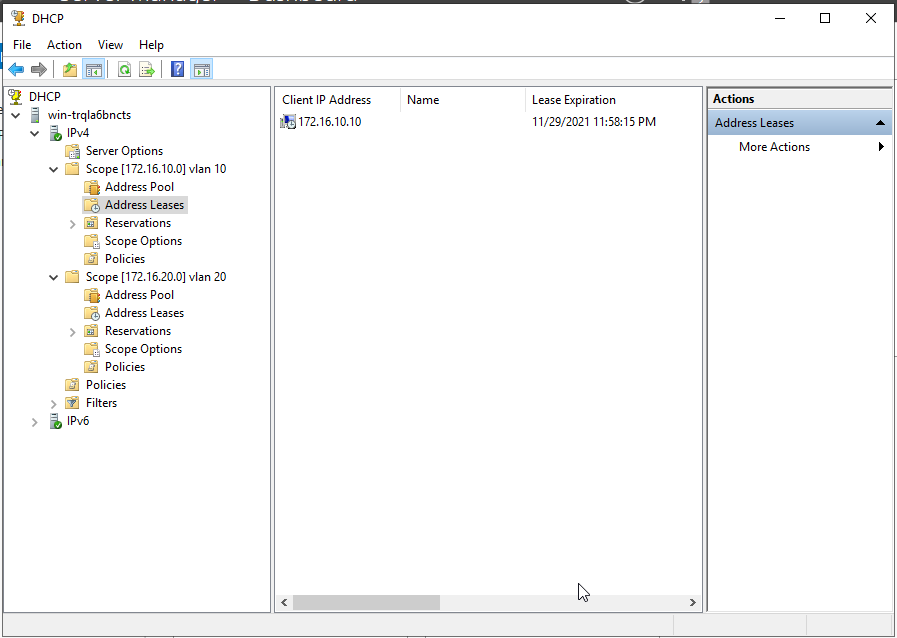
Trên VLAN 20 Ip cấp cho PC2 là 172.16.20.10
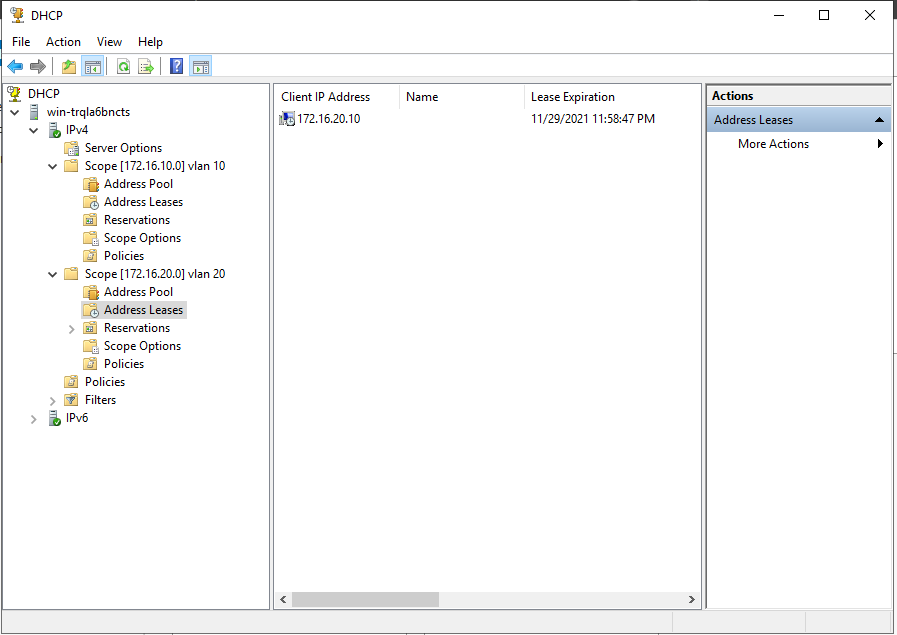
Trên hình, pc thuộc VLAN 10 và 20 đã nhận được ip. Vậy là chúng ta đã cấu hình thành công mô hình cấp Ip cho các VLAN bằng DHCP